A 7 legjobb módszer a Google Fitnesz alkalmazás nem követési lépéseinek kijavítására Androidon
Vegyes Cikkek / / June 23, 2023
A Google Fitnesz egy kiváló alkalmazás egészségügyi céljainak nyomon követésére Android rendszeren, valamint futások, séták és kerékpározások nyomon követésére. A legjobb az egészben az, hogy mindezt anélkül is megteheti, hogy a okosóra vagy fitneszkövető, köszönhetően a telefon érzékelőinek. Ez azonban nem jelenti azt, hogy hibátlan. A Google Fitnesz alkalmazás néha csalódást okozhat, ha nem tudja nyomon követni a lépéseket Androidon.

A megfelelő engedélyek hiánya, a rosszul konfigurált beállítások és a sérült gyorsítótár-adatok csak néhány ok, amiért a Google Fitnesz nem tudja számolni a lépéseket Androidon. Az alábbiakban megosztjuk az összes lehetséges megoldást a probléma végleges megoldására. Szóval, kezdjük.
1. A tevékenységkövetés engedélyezése
A Google Fitnesz alkalmazás lehetővé teszi a lépéskövetési funkció be- és kikapcsolását az alkalmazáson belüli beállítások menüjében. Ha véletlenül letiltotta ezt a funkciót telefonján, a Google Fitnesz nem követi nyomon a lépéseit. A következőképpen engedélyezheti.
1. lépés: Nyissa meg a Google Fitnesz alkalmazást a telefonján.
2. lépés: Váltson a Profil fülre, és érintse meg a fogaskerék alakú ikont a tetején.

3. lépés: Görgessen le, hogy engedélyezze a „Tevékenységek nyomon követése” melletti kapcsolót. Ha már be van kapcsolva, kapcsolja ki, majd újra be.

2. Engedélyezze a Google Fitnesznek, hogy nyomon kövesse fizikai aktivitását
A „Tevékenység nyomon követése” opció engedélyezése nem biztos, hogy sokat segít, ha a Google Fitnesz alkalmazás nem rendelkezik a szükséges engedéllyel az Ön fizikai aktivitásának nyomon követéséhez. Ez az engedély lehetővé teszi az alkalmazások számára, hogy az eszköz beépített érzékelőit, például a gyorsulásmérőt és a giroszkópot használják a lépések pontos követésére.
A Google Fitnesz alkalmazás fizikai aktivitási engedélyének engedélyezéséhez kövesse az alábbi lépéseket:
1. lépés: Nyomja meg hosszan a Google Fitnesz alkalmazás ikonját, és érintse meg az „i” ikont a megjelenő menüben.

2. lépés: Lépjen az Engedélyek oldalra.

3. lépés: Érintse meg a Fizikai aktivitás elemet, és válassza az Engedélyezés lehetőséget a következő menüből.

3. A Google Fitnesz háttérben futásának engedélyezése
Androidon megakadályozhatja, hogy az alkalmazások a háttérben fussanak, ha korlátozza az akkumulátort. Míg ez igen javítja Android akkumulátorának élettartamát, bizonyos funkciók, például a Google Fitnesz lépésszámlálója leállását okozhatja. Ennek elkerülése érdekében gondoskodnia kell arról, hogy a Google Fitnesz futhasson a háttérben Android-eszközén.
1. lépés: Nyomja meg hosszan a Google Fitnesz alkalmazás ikonját, és koppintson az információs ikonra a megjelenő menüben.

2. lépés: Érintse meg az Akkumulátor elemet, és válassza a Korlátlan lehetőséget a következő menüből.

4. Jelentkezzen ki és jelentkezzen be újra
A Google-fiókjával kapcsolatos hitelesítési problémák néha megakadályozhatják, hogy a Google Fitnesz alkalmazás megjelenítse vagy szinkronizálja a lépésszámot Android rendszeren. A Google Fitnesz alkalmazásból való kijelentkezés, majd visszajelentkezés hatékony módja az ilyen problémák megoldásának. Íme ennek a lépései.
1. lépés: Nyissa meg a Google Fitnesz alkalmazást a telefonján. Koppintson a profil ikonra a jobb felső sarokban, és válassza a „Kijelentkezés a Fitneszből” lehetőséget.

2. lépés: Jelentkezzen be újra Google-fiókjával, majd ellenőrizze, hogy ez megoldja-e a problémát.

5. Tiltsa le vagy távolítsa el a többi lépésszámláló alkalmazást
Több egészségügyi alkalmazás van telepítve Android-eszközére? Ha igen, előfordulhat, hogy a Google Fitnesz nem tudja követni a lépéseket az alkalmazásütközések miatt. Eltávolíthat bármilyen más egészségügyi vagy fitnesz alkalmazást a telefonjáról, és megnézheti, hogy ez segít-e.
Érdemes megjegyezni, hogy előfordulhat, hogy telefonja nem teszi lehetővé egy alkalmazás eltávolítását, ha azt a gyártó vagy a szolgáltató biztosítja. Ebben az esetben muszáj lesz tiltsa le az alkalmazást Android telefonján.
6. Törölje az alkalmazás-gyorsítótárat
A sérült vagy elérhetetlen gyorsítótáradatok a Google Fitnesz alkalmazás hibás működését is okozhatják telefonon. Próbálja meg kiüríteni a Google Fitnesz alkalmazás meglévő gyorsítótárát, hátha ez visszaállítja a normál állapotot.
1. lépés: Nyomja meg hosszan a Google Fitnesz alkalmazás ikonját, és koppintson az információs ikonra a megjelenő menüben.

2. lépés: Lépjen a Tárhely elemre, és érintse meg a Gyorsítótár törlése lehetőséget.
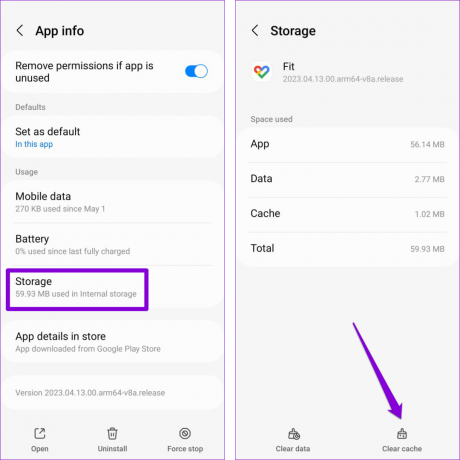
Indítsa újra a Google Fitnesz alkalmazást, és ellenőrizze, hogy a probléma továbbra is fennáll-e.
7. Frissítse az alkalmazást
Végül, ha a fenti megoldások egyike sem segít, akkor a telefonon lévő Google Fit alkalmazás valószínűleg hibás. Ha ez a helyzet, nem kell sokáig várni, amíg a Google kiad egy javítást a következő frissítésben. Látogassa meg a Play Store-t ellenőrizze, hogy elérhető-e az alkalmazás újabb verziója.
Google Fitnesz Androidhoz
Lépésektől a siker felé
A lépéseinek napi nyomon követése a Google Fitnesz alkalmazással hatékony módja annak, hogy figyelemmel kísérje fizikai aktivitását. Remélhetőleg a fenti tippek egyike segített megoldani a mögöttes problémát, és a Google Fitnesz alkalmazás mostantól nyomon követi az Ön lépéseit Androidon.
Utolsó frissítés: 2023. május 29
A fenti cikk olyan társult linkeket tartalmazhat, amelyek segítenek a Guiding Tech támogatásában. Ez azonban nem befolyásolja szerkesztői integritásunkat. A tartalom elfogulatlan és hiteles marad.

Írta
Pankil építőmérnök, aki íróként indult az EOTO.technél. Nemrég csatlakozott a Guiding Tech-hez szabadúszó íróként, hogy útmutatásokkal, magyarázókkal, vásárlási útmutatókkal, tippekkel és trükkökkel foglalkozzon Androidra, iOS-re, Windowsra és webre.



